- トップ >
- ネットワーク >
- 学外ネットワークからのCNSの利用について >
- VPNサービスについて >
IPSec-VPNサービス利用方法 (Android)
AndroidでのIPSec-VPN接続例です。
GlobalProtectアプリを使った接続手順
-
Google Play ストアを開き、GlobalProtectをインストールしてください。
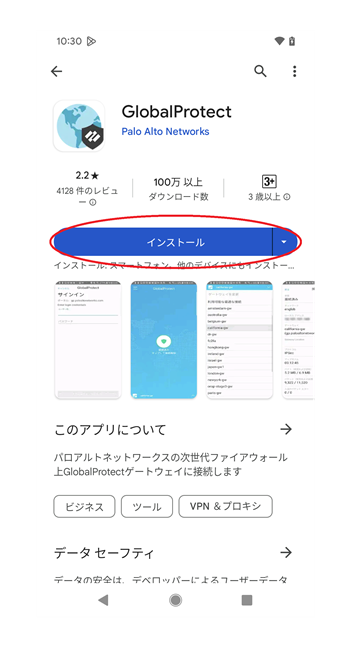
-
インストールしたGlobalProtectをタップして開きます。
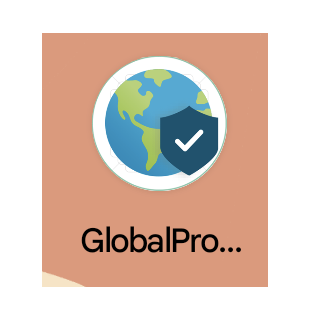
-
GlobalProtectを開くと、「ポータル アドレスを入力してください」と表示されるので、"vpn24.sfc.keio.ac.jp" を入力し、[接続]をタップします。
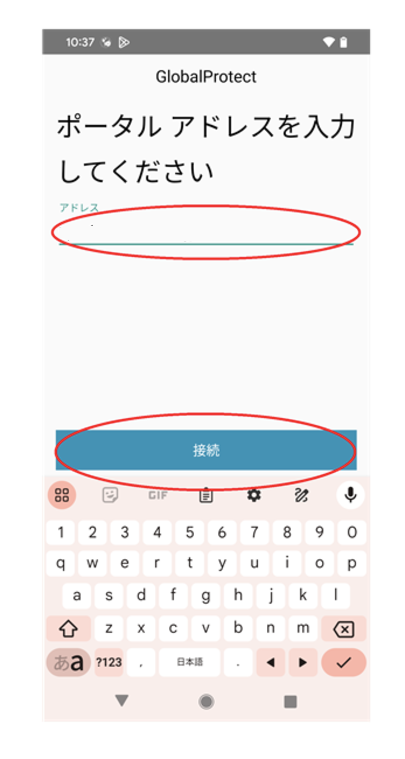
-
サインイン画面が表示されたら、[Username]と[Password]欄に自分の「CNSログイン名」と「CNSログインパスワード」を入力し、サインインをタップします。
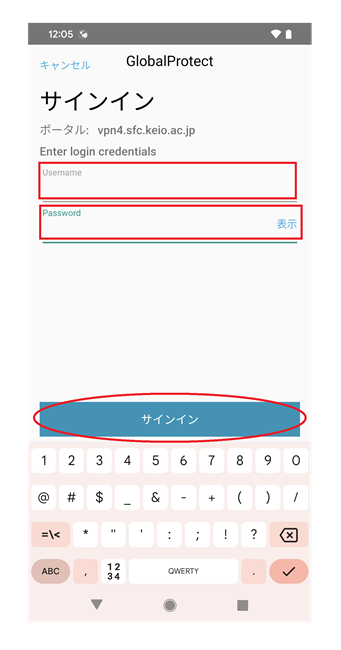
-
接続リクエストについてOKをタップします。
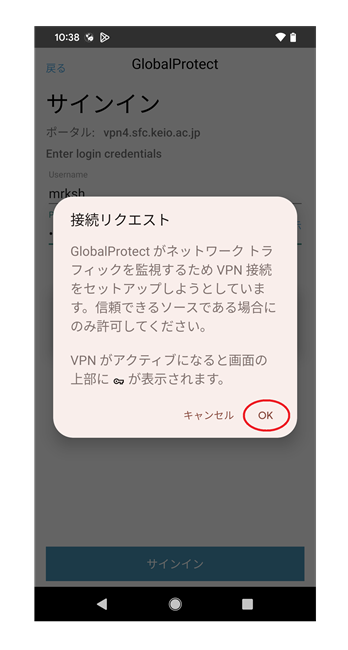
-
通知を×をタップして閉じます。
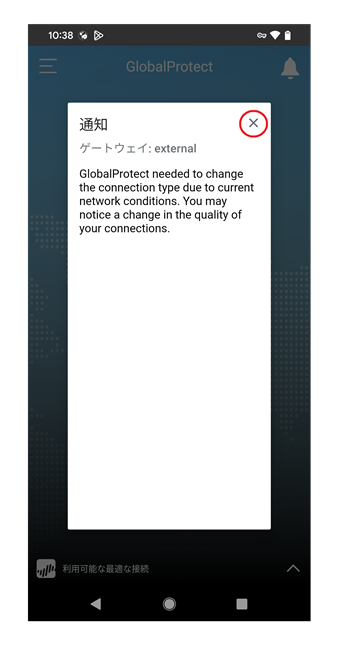
-
接続済みの画面もしくは画面上部に鍵のマークが表示されたらVPN接続が完了です。もし、接続がされていない場合、中央のシールドマークのボタンタップして接続してください。
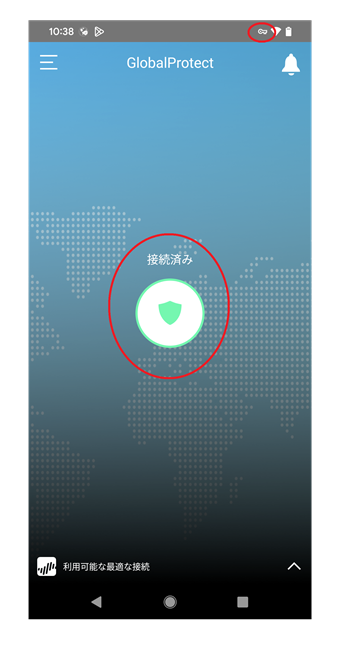
-
VPN接続を解除する際は、VPN接続中に中央のシールドマークのボタンタップします。
画面が灰色になり、画面上部の鍵マークが非表示になれば解除状態になります。
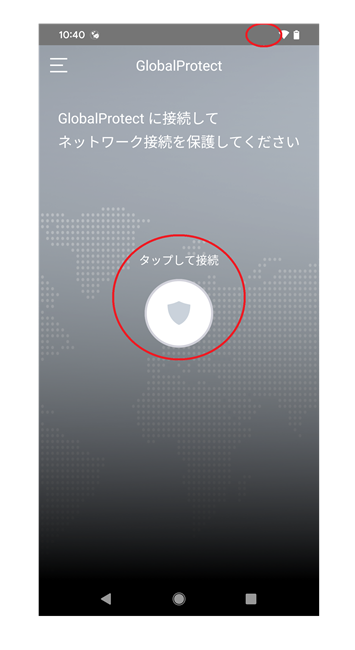
最終更新日: 2024年10月9日
内容はここまでです。





